Tryb skanowania ciągłego, Tryb skanowania ciągłego” na stronie 111, Tryb skanowania – Oki MC363dn Instrukcja Obsługi
Strona 111: Ciągłego” na stronie 111
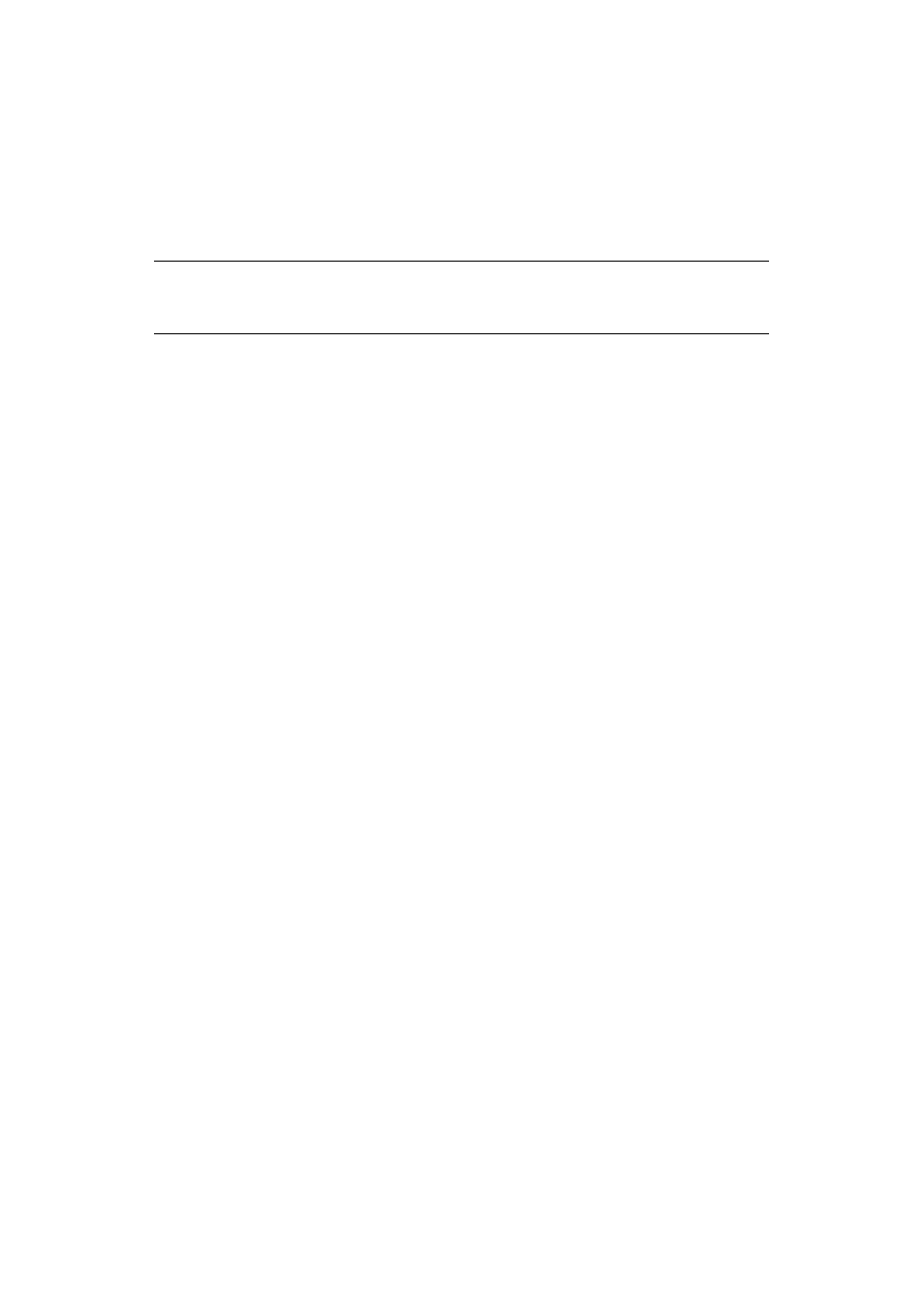
Funkcje wspólne dla operacji kopiowania, faksowania i skanowania > 111
F
UNKCJE
WSPÓLNE
DLA
OPERACJI
KOPIOWANIA
,
FAKSOWANIA
I
SKANOWANIA
T
RYB
SKANOWANIA
CIĄGŁEGO
Jeśli konieczne jest skanowanie, kopiowanie lub faksowanie wielu dokumentów z podajnika ADF lub
szyby dokumentów, należy włączyć opcję Continuous Scan (Kontynuacja skanowania).
Aby ustawić faks na skanowanie ciągłe:
1.
Umieść dokumenty w podajniku ADF stroną do skopiowania skierowaną DO GÓRY lub na
szybie stroną do skopiowania skierowaną DO DOŁU.
2.
Na panelu sterowania naciśnij przycisk Fax (Faks), aby wyświetlić ekran Fax Ready (Tryb faksu).
3.
Upewnij się, że opcja Fax (Faks) jest zaznaczona, a następnie naciśnij przycisk OK.
4.
Za pomocą przycisku strzałki w dół przewiń do pozycji Fax Functions (Funkcje faksu)
i naciśnij przycisk OK.
5.
Za pomocą przycisku strzałki w dół przewiń do pozycji Continuous Scan(ADF) (Skanowanie ciągłe
(ADF) ) lub Continuous Scan (Document Glass) (skanowanie ciągłe (szyba dokumentów)) i
naciśnij przycisk OK.
6.
Wybierz ustawienie ON (WŁĄCZONE) i naciśnij przycisk OK.
7.
Naciśnij przycisk BACK (WSTECZ), aby wyjść z menu i wrócić do ekranu Fax Ready (Tryb faksu).
8.
Ustaw opcje wysyłania zgodnie z wymaganiami.
9.
Naciśnij przycisk Mono, aby rozpocząć skanowanie pierwszego dokumentu.
Po zakończeniu bieżącej operacji skanowania na ekranie zostanie wyświetlony komunikat „Please set
next document” (Załaduj nast.dokument). Aby kontynuować wysyłanie faksów, upewnij się, że pozycja
Start Scan (Początek skanowania) jest zaznaczona, a następnie naciśnij przycisk OK. Możesz także
użyć przycisku strzałki w dół w celu wybrania opcji Scan Complete (Zakończono skanowanie).
UWAGA
W poniższym przykładzie użyto funkcji faksowania, ale funkcje skanowania i kopiowania
działają zgodnie z tym samym procesem.